Si le contrôle d’accès est activé, entrez les informations de l’utilisateur à partir du pilote d’imprimante à imprimer.
Pour Windows
La procédure lors de l’utilisation du clavier mémo et le pilote d'imprimante PCL est utilisée comme exemple.
Remarque
Vous ne pouvez pas utiliser le pilote d’imprimante XPS pour cette fonction.
-
Sélectionnez [Print (Imprimer)] à partir du menu [File (Fichier)].
-
Sélectionnez le pilote d’imprimante nécessaire dans [Select Printer (Sélectionnez l'imprimante)], puis cliquez sur [Preferences (Préférences)].
-
Sélectionnez l'onglet [Extend (Étendre)].
-
Cliquez sur [User Authentication (Authentification de l’utilisateur)].

-
Cochez la case [Utiliser l'authentification de l'utilisateur ].
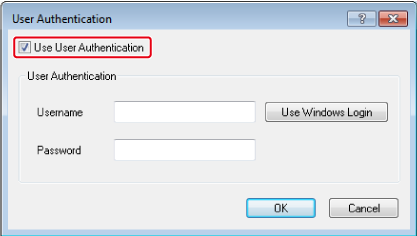
-
Entrez le nom d'utilisateur dans [Nom d'utilisateur] et le mot de passe dans [Mot de passe].
Si vous cliquez sur [Utiliser la connexion Windows], votre nom de connexion sur Windows est automatiquement saisi.
-
Cliquez sur [OK].
-
Cliquez sur [OK], puis cliquez sur [Imprimer].
Pour Mac OS X
La procédure suivante utilise TextEdit comme exemple. Les descriptions peuvent varier selon votre application.
-
Sélectionnez [Print (Imprimer)] à partir du menu [File (Fichier)].
-
Sélectionnez le pilote de Fax de cette machine.
-
Sélectionnez [User Authentication (Authentification de l'utilisateur)] dans le menu du panneau.
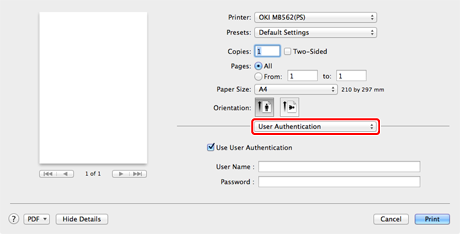
-
Cochez la case [Use User Authentication (Utiliser l'authentification de l'utilisateur)].

-
Entrez le nom d'utilisateur dans [User Name (Nom d'utilisateur)] et le mot de passe dans [Password (Mot de passe)].
-
Cliquez sur [Print (Imprimer)].

